Jak oživit systému Windows a uložit data pomocí live-distribuce Linuxu
Windows / / December 19, 2019
S Windows, že něco není v pořádku. Možná jste zapomněli své heslo, můžete vyzvednout virus, vaše chyby pevného disku nebo sprchování systém jednoduše odmítá startovat. Nejjednodušší způsob, jak přeinstalovat systém Windows. Ale co v případě, že disk je stále nejdůležitější informace, které nechcete ztratit?
Před re-instalaci systému, dát Linux šanci. S spouštěcí disk s live-way distribuce Linuxu, můžete se pokusit obnovit zapomenuté heslo pro systém Windows, obnovit ztracená data, kontrolovat počítač na viry, nebo dokonce kopírovat soubory, které je stále možné save.
Tyto informace mohou být použity jak pro dobro a zlo. Dávejte pozor, abyste zranit sebe i ostatní.
Příprava Linux
Za prvé, budete muset stáhnout ISO-obraz žádaného Linux-distribuci, která podporuje živé zatížení. Live-režim - pokud je systém spuštěn z externího média. Pracuje s téměř jakékoliv distro. Vezměme si například Ubuntu.
Ke stažení ISO-imageVhodné pro váš počítač. Po načtení obrázku je potřeba vypálit na USB flash disk s pomocí
Rufus nebo na optickém disku s použitím standardního systému Windows prostředky pro nahrávání. Pokud zaznamenáte disk pod Linuxem, můžete to provést spuštěním dd.Pokud disk, vložte jej do vadného počítače, vyberte BIOS bootovat z externích médií. Kdy bude Linux nabízí možnosti instalace, vyberte „Spustit bez instalace“.
Připojení oddílu Windows
Typicky, Linux připojí, jakmile všechny oddíly na pevném disku. Chcete-li to provést, otevřete příslušný oddíl ve správci souborů.
Nicméně, v některých případech, Linux nelze připojit oddíly. K tomu dochází nejčastěji s přepážkou Windows s povolenou funkcí hibernace v systému Windows 10 a hybridní režim spánku je použita při každém zapnutí. Existuje několik způsobů, jak to opravit.
1. Režim spánku můžete zakázat v nastavení systému Windows. Počítač se spustí pomaleji, ale zmizí problémy montážní úseky.
2. Můžete připojit oddíl Windows přímo od Linux. K tomu je v terminálu, zadejte příkaz sudo fdisk -l. Takže uvidíte seznam disků v počítači.
Vzpomenout na název Windows průřezem, který má podobu /dev/sd*a vstupuje sudo mount -t NTFS 3g -o remove_hiberfile / dev / sd * / mnt
3. Můžete restartovat systém Windows, a poté zavést do systému Linux. Skutečnost, že hybridní režim spánku Windows 10 není použita po restartu.
resetování hesla
k resetu hesla Windows, Proveďte následující kroky:
1. Přihlaste se k terminálu a přidat úložiště: sudo add-apt-repository vesmír
2. Aktualizovat seznam balíčků: sudo update apt-get
3. Dát příkaz k instalaci chntpw: sudo apt-get install chntpw
4. Otevřete správce souborů a najít oddíl, který je hostitelem systému Windows. Vyhledejte složku Windows / System32 / config a soubor SAM v něm.
5. Zkopírovat adresu souboru. Mělo by to vypadat nějak takto: /media/689G10259A0FF9B1/Windows/System32/config
6. zadejte příkaz cd / media / 689G10259A0FF9B1 / Windows / system32 / config
7. Poté spusťte nástroj chntpw hledat pro uživatele Windows: sudo chntpw -l SAM

8. Konzola se zobrazí seznam uživatelů Windows. Vyberte uživatelské jméno, které chcete znovu nastavit heslo a zadat sudo chntpw -u username SAM
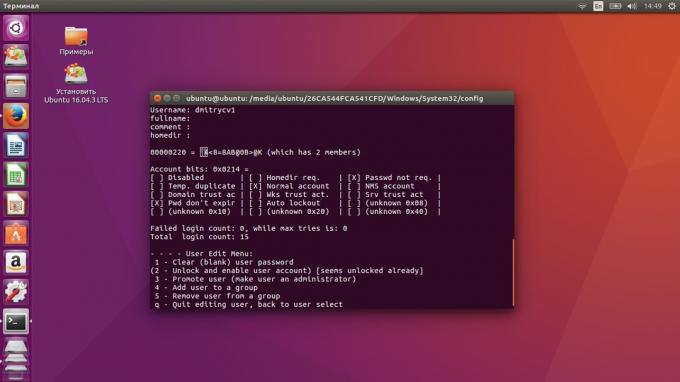
9. Konzola nabídne možnosti. Zadejte požadovaný počet kroků:
1 - reset hesla;
2 - nastavit nové heslo;
3 - aby uživatel správce;
4 - odemknout uživatele (pokud je uživatel stál tabulky hodnot dis / lock, Uživatel musí nejprve odemknout).
10. Po výběru požadovaného účinku konzole požádá o potvrzení. Stiskem tlačítka «y».
Kontrola zařízení
paměť s přímým přístupem
Pokud se systém Windows nelze spustit z důvodu selhání hardwaru, je nutné zkontrolovat provozuschopnost zařízení. Můžete zjistit, co nefunguje, a nahradit tuto složku.
Otestovat paměť, použijte nástroj Memtest86 +, což je téměř v každé distribuci Linuxu. Když Linux boty bude nabízet pro kontrolu paměti. Zvolte tuto možnost.
Testování paměti může trvat dost dlouho. Má-li paměť nějaký problém, bude Memtest86 + zprávu na toto téma. Pokud jsou problémy spojené s RAM, měl by být vyměněn.
procesor
Pokud máte podezření, že důvodem pro časté selhání je nedostatek výkonu CPU nebo nedostatečné chlazení může začít cpuburn. Tento nástroj příkazového řádku vytváří maximální zatížení procesoru, nutit jej do práce a věnovat více a více tepla. Nastavit cpuburn následující příkaz: apt-get install cpuburn
Pak jej stačí spustit z konzoly: cpuburn
Když je chladicí systém, nebo moc, že něco není v pořádku, počítač se vypne po 10-20 minut před přehřátím. To znamená, že čas pro výměnu tepelné pasty.
Buďte opatrní s cpuburn a nespouštějte jej na počítači bez nutnosti provozuschopných.
pevný disk
Zkontrolujte, zda disk může těžko standardní aplikace „disky“, který je v Ubuntu. Jeho rozhraní je velmi jednoduché a přímočaré.
Pokud používáte jiný live-image, zadejte následující příkaz v terminálu: sudo fdisk -l
Zdá se, že v názvu zařízení. Poté zadejte příkaz sudo chybnými bloky -v / dev / sd *
Kontrola pevného disku zabere nějaký čas. Pokud se objevily kotoučové nečitelné bloky, je třeba ihned vyměnit. Existují programy, které tyto bloky zvlášť označte tak, že Nepište nic. Ale to je jen polovina opatření.
ukládání dat
Spuštění live-image Linuxu, můžete snadno kopírovat důležitá data z poškozeného počítače.
Potřebujete-li uložit všechny soubory USB flash disk, Externí pevný disk nebo síťové úložiště, to lze provést pomocí libovolného správce souborů Linux.

Připojení k internetu, můžete si stáhnout důležité soubory na jakémkoliv oblaku pouhým otevřením prohlížeče. Nebo zvolte „Síť“ ve správci souborů a kopírovat data do sdílených složek na místní síti.
Chcete-li zkopírovat celý disk pomocí terminálu:
- zadejte příkaz
sudo fdisk -l - Poznámka: názvy sekcí, které chcete klonu, a část, která bude obsahovat kopii.
- pak typ
Sudo dd if = / dev / sda of = / dev / sdc - Počkat, až konzole neoznámí dokončení kopie.
obsah copy /dev/sda To budou převedeny do /dev/sdc. Vzhledem k tomu, můžete naklonovat celé disky. Data mohou být přenášena z jednoho bodu do druhého, nebo na externí pevný disk. Kopie bude stejná, takže si můžete obnovit klonovaného souborů disku odstraněny před originálu.
Obnova smazaných souborů
Pokud je soubor odstraněn pouze jeho popisem v systému. Samotná data zůstane na svém místě, dokud horní z nich ještě není zaznamenána nic. Takže, pokud jste odstranili některé důležité soubory, nebo omylem naformátovaný disk, můžete zkusit obnovu ztracených dat.
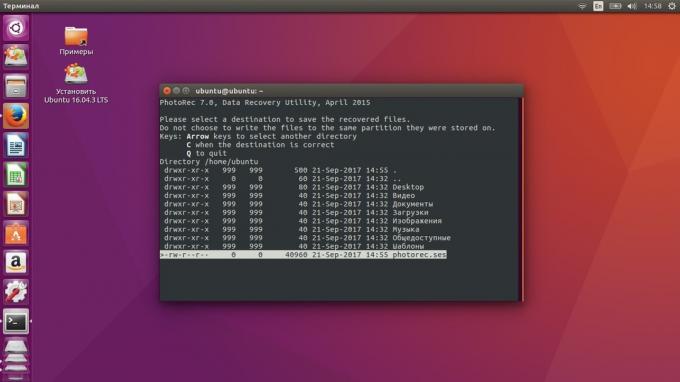
V Linuxu existuje několik nástrojů pro obnovu smazaných souborů. To Safecopy, TestDisk a PhotoRec. Všichni pracují v konzole. Abychom pochopili, jak je používat, naleznete v části směr.
Windows Virus Check

Windows se může stát obětí virů a zastavení běhu. Ale můžete je najít pomocí Linux. Neměla by se obávají, že virus se bude poškodit váš počítač: v živém-image Linuxu, on prostě nebude moci spustit.
Chcete-li zkontrolovat Windows na přítomnost virů, můžete využít bezplatné ClamAV Antivirus. Nastavte jej pomocí příkazu apt-get install clamav
Čištění pevného disku
Takže, jste zkopírovali všechna data z pevného disku, dělal všechny potřebné zálohy a nyní chtějí, aby zahrnovala opravu počítače. Jak již víte, obnovit smazaná data i na počítači s zlomené systém je poměrně jednoduchý. Pokud máte na pevném disku, aby důvěrné informace, je možné ji vyčistit před opravou.
Ujistěte se, že disk nemá nic cenného.
V Linuxu je příkaz k trvalému odstranění souborů rozřezat. Chcete-li určitý soubor neopravitelná, zadejte shred
To neodstraní soubor, ale to bude dělat to zcela nečitelné a zbytečné.
Vstoupit trvale odstranit a smazat soubor shred -remove -iterations =
Počet přepsání vliv na to, kolikrát je soubor přepsán s náhodným souborem bajtů. Ve výchozím nastavení je soubor přepsán 25krát. Obvykle je to dost obnovit data nemohla ani pokročilé nástroje.
Zničit tímto způsobem celý disk, použijte příkaz utřít. Za prvé, nainstalujte příslušný nástroj: sudo apt-get install utírat
Pak najít požadovaný diskový oddíl nebo disk název: sudo fdisk -l
Pak vstoupí na ničení a název disku následující příkaz: sudo otřít / dev / sda1
Použití těchto příkazů s opatrností. Kdy budou vymazány obsah disku, obnovit to nebude fungovat.
S live linuxových distribucí je poměrně snadné získat přístup k souborům Windows. Dokonce i když nejste projet na Linuxu, ale nikdy neuškodí mít po ruce spouštěcího disku.
A také přemýšlet o utajení své data. I když je systém chráněn heslem, můžete jej obnovit nebo kopírovat soubory na jiný disk, dokonce aniž by na účet. Proto, pokud váš počítač má skutečně cenná data, pomocí nástroje pro šifrování.



